Kita tidak bisa mengingat semua perintah, kan? Ya. Kecuali perintah yang sering digunakan, hampir tidak mungkin untuk mengingat beberapa perintah panjang yang jarang kita gunakan. Itu sebabnya kita perlu beberapa alat eksternal untuk membantu kita menemukan perintah saat kita membutuhkannya. Sebelumnya, kami telah meninjau dua utilitas berguna bernama "Bashpast" dan "Simpan" . Menggunakan Bashpast, kita dapat dengan mudah menandai perintah Linux untuk pemanggilan berulang yang lebih mudah. Dan, utilitas Keep dapat digunakan untuk menyimpan beberapa perintah penting dan panjang di Terminal Anda, sehingga Anda dapat menggunakannya sesuai permintaan. Hari ini, kita akan melihat alat lain dalam seri ini untuk membantu Anda mengingat perintah. Sampaikan salam kepada "Pet" , pengelola cuplikan baris perintah sederhana yang ditulis dalam Go bahasa.
Menggunakan Hewan Peliharaan, Anda dapat;
- Daftar/tambahkan cuplikan perintah penting, panjang, dan kompleks Anda,
- Telusuri cuplikan perintah yang disimpan secara interaktif,
- Jalankan cuplikan secara langsung tanpa harus mengetik berulang-ulang,
- Edit cuplikan perintah yang disimpan dengan mudah,
- Sinkronkan cuplikan melalui Gist,
- Gunakan variabel dalam cuplikan,
- Dan masih banyak lagi yang akan datang.
Menginstal Manajer Cuplikan Baris Perintah Hewan Peliharaan
Karena ditulis dalam Go bahasa, pastikan Anda telah menginstal Go di sistem Anda.
- Cara Menginstal Bahasa Go Di Linux
Setelah bahasa Go diinstal, ambil binari terbaru dari halaman rilis .
$ wget https://github.com/knqyf263/pet/releases/download/v0.2.4/pet_0.2.4_linux_amd64.zip
Untuk 32 bit:
$ wget https://github.com/knqyf263/pet/releases/download/v0.2.4/pet_0.2.4_linux_386.zip
Ekstrak arsip yang diunduh:
$ unzip pet_0.2.4_linux_amd64.zip
32 bit:
$ unzip pet_0.2.4_linux_386.zip
Salin file biner hewan peliharaan ke PATH Anda (yaitu /usr/local/bin atau sejenisnya).
$ sudo cp pet /usr/local/bin/
Terakhir, buat agar dapat dieksekusi:
$ sudo chmod +x /usr/local/bin/pet
Jika Anda menggunakan sistem berbasis Arch, Anda dapat menginstalnya dari AUR menggunakan alat bantu AUR apa pun, misalnya Yay .
$ yay -S pet-git
Juga, Anda perlu menginstal fzf atau peco alat untuk mengaktifkan pencarian interaktif. Lihat tautan GitHub resmi untuk mengetahui cara memasang alat ini.
Penggunaan
Jalankan 'pet' tanpa argumen untuk melihat daftar perintah dan opsi umum yang tersedia.
$ pet pet - Simple command-line snippet manager. Usage: pet [command] Available Commands: configure Edit config file edit Edit snippet file exec Run the selected commands help Help about any command list Show all snippets new Create a new snippet search Search snippets sync Sync snippets version Print the version number Flags: --config string config file (default is $HOME/.config/pet/config.toml) --debug debug mode -h, --help help for pet Use "pet [command] --help" for more information about a command.
Untuk melihat bagian bantuan dari perintah tertentu, jalankan:
$ pet [command] --help
Konfigurasikan Hewan Peliharaan
Ini hanya berfungsi dengan baik dengan nilai default. Namun, Anda dapat mengubah direktori default untuk menyimpan cuplikan, memilih pemilih (fzf atau peco) yang akan digunakan, editor teks default untuk mengedit cuplikan, menambahkan detail id GIST, dll.
Untuk mengonfigurasi Pet, jalankan:
$ pet configure
Perintah ini akan membuka konfigurasi default di editor teks default (misalnya vim dalam hal ini). Ubah/edit nilainya sesuai kebutuhan Anda.
[General] snippetfile = "/home/sk/.config/pet/snippet.toml" editor = "vim" column = 40 selectcmd = "fzf" [Gist] file_name = "pet-snippet.toml" access_token = "" gist_id = "" public = false ~
Membuat Cuplikan
Untuk membuat cuplikan baru, jalankan:
$ pet new
Tambahkan perintah dan deskripsi dan tekan ENTER untuk menyimpannya.
Command> echo 'Hell1o, Welcome1 2to OSTechNix4' | tr -d '1-9' Description> Remove numbers from output.

Ini adalah perintah sederhana untuk menghapus semua angka dari output perintah echo. Anda dapat dengan mudah mengingatnya. Tapi, jika Anda jarang menggunakannya, Anda mungkin akan lupa sepenuhnya setelah beberapa hari. Tentu saja kita dapat mencari riwayat menggunakan "CTRL+r", tetapi "Pet" jauh lebih mudah. Hewan peliharaan juga dapat membantu Anda menambahkan sejumlah entri.
Fitur keren lainnya dari Pet adalah kita dapat dengan mudah menambahkan perintah sebelumnya. Untuk melakukannya, tambahkan baris berikut di .bashrc . Anda atau .zshrc berkas.
function prev() {
PREV=$(fc -lrn | head -n 1)
sh -c "pet new `printf %q "$PREV"`"
} Lakukan perintah berikut untuk menerapkan perubahan yang disimpan.
$ source .bashrc
Atau,
$ source .zshrc
Sekarang, jalankan perintah apa saja, misalnya:
$ cat Documents/ostechnix.txt | tr '|' '\n' | sort | tr '\n' '|' | sed "s/.$/\\n/g"
Untuk menambahkan perintah di atas, Anda tidak harus menggunakan perintah "pet new". lakukan saja:
$ prev
Tambahkan deskripsi ke cuplikan perintah dan tekan ENTER untuk menyimpan.

Cuplikan daftar
Untuk melihat cuplikan yang disimpan, jalankan:
$ pet list
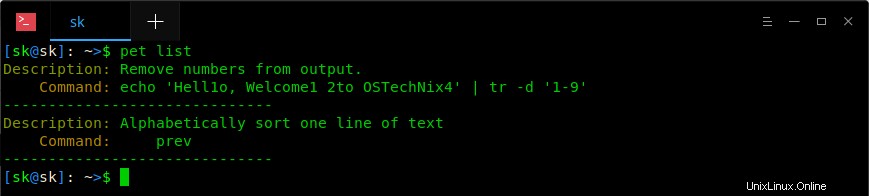
Edit Cuplikan
Jika Anda ingin mengedit deskripsi atau perintah cuplikan, jalankan:
$ pet edit
Ini akan membuka semua cuplikan yang disimpan di editor teks default Anda. Anda dapat mengedit atau mengubah cuplikan sesuai keinginan.
[[snippets]] description = "Remove numbers from output." command = "echo 'Hell1o, Welcome1 2to OSTechNix4' | tr -d '1-9'" output = "" [[snippets]] description = "Alphabetically sort one line of text" command = "\t prev" output = ""
Gunakan Tag dalam cuplikan
Untuk menggunakan tag ke cuplikan, gunakan -t tandai seperti di bawah ini.
$ pet new -t Command> echo 'Hell1o, Welcome1 2to OSTechNix4' | tr -d '1-9 Description> Remove numbers from output. Tag> tr command examples
Jalankan Cuplikan
Untuk menjalankan cuplikan yang disimpan, jalankan:
$ pet exec
Pilih cuplikan yang ingin Anda jalankan dari daftar dan tekan ENTER untuk menjalankannya.
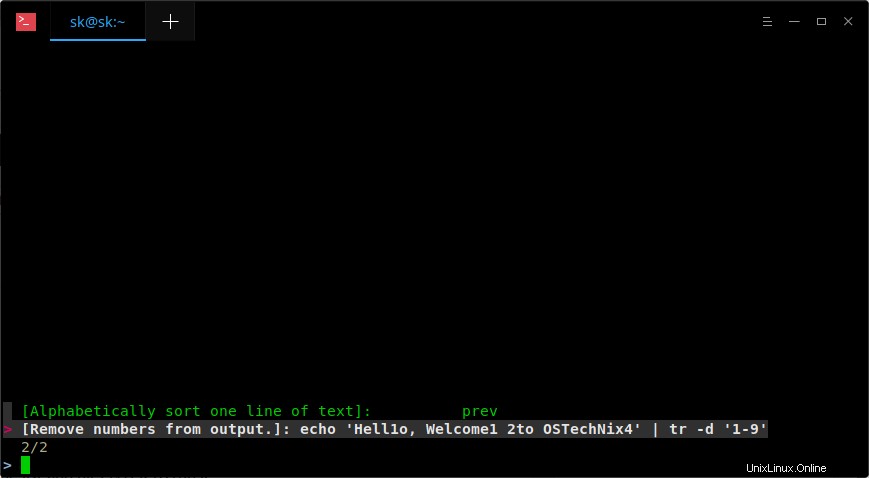
Ingat Anda perlu menginstal fzf atau peco untuk menggunakan fitur ini.
Cuplikan Penelusuran
Jika Anda memiliki banyak cuplikan yang disimpan, Anda dapat dengan mudah mencarinya menggunakan string atau kata kunci seperti di bawah ini.
$ pet search
Masukkan istilah pencarian atau kata kunci untuk mempersempit hasil pencarian.
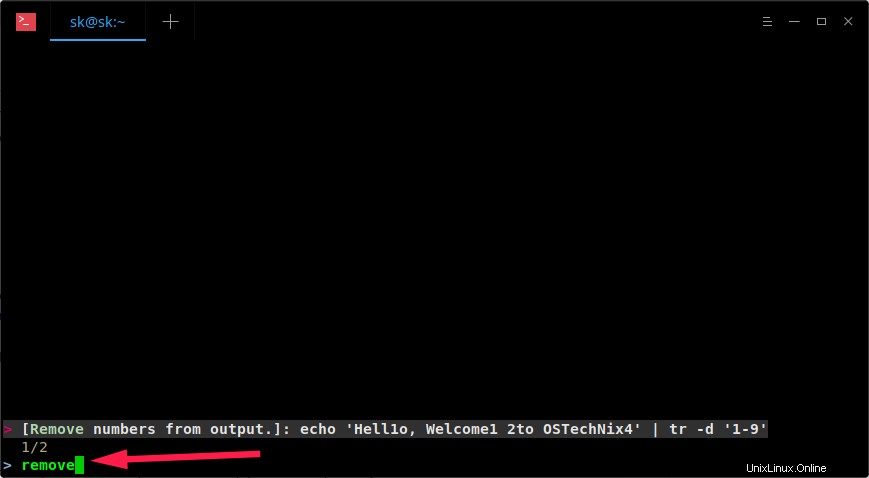
Sinkronisasi Cuplikan
Pertama, Anda perlu mendapatkan token akses. Buka tautan ini https://github.com/settings/tokens/new dan buat token akses (hanya perlu cakupan "inti").
Konfigurasikan Pet menggunakan perintah:
$ pet configure
Setel token itu ke access_token di [Inti] lapangan.
Setelah pengaturan, Anda dapat mengunggah cuplikan ke Gist seperti di bawah ini.
$ pet sync -u Gist ID: 2dfeeeg5f17e1170bf0c5612fb31a869 Upload success
Anda juga dapat mengunduh cuplikan di PC lain. Untuk melakukannya, edit file konfigurasi dan setel ID Inti ke gist_id di [Inti] .
Kemudian, unduh cuplikannya menggunakan perintah:
$ pet sync Download success
Untuk detail lebih lanjut, lihat bagian bantuan:
$ pet -h
Atau,
$ pet [command] -h
Seperti yang Anda lihat, penggunaan Pet cukup sederhana dan mudah digunakan! Jika Anda kesulitan mengingat perintah yang panjang, utilitas Pet pasti bisa berguna.
Bacaan yang Disarankan:
- Terapkan Tag Pada Perintah Linux Agar Mudah Mengambilnya Dari Riwayat
- Memudahkan Memanggil Kembali Perintah Linux yang Terlupakan Menggunakan Apropos